Windows Server (虚拟机)安装 Messenger, Server 和 MM 前的准备工作
Cnario CMS 系统可以运行在 Windows Server 系统的服务器上, 但是相比 Windows 10 和 Windows 7, 在 Server 系统下要相对复杂些.
1.为虚拟机开启3D图形加速
因为 Cnario Messenger 是图形化操作应用, 安装在虚拟机上需要在虚拟机软件设置上为虚拟系统开启 "加速 3D图形"功能, 并根据宿主机显卡性能为其分配合适的显存容量:
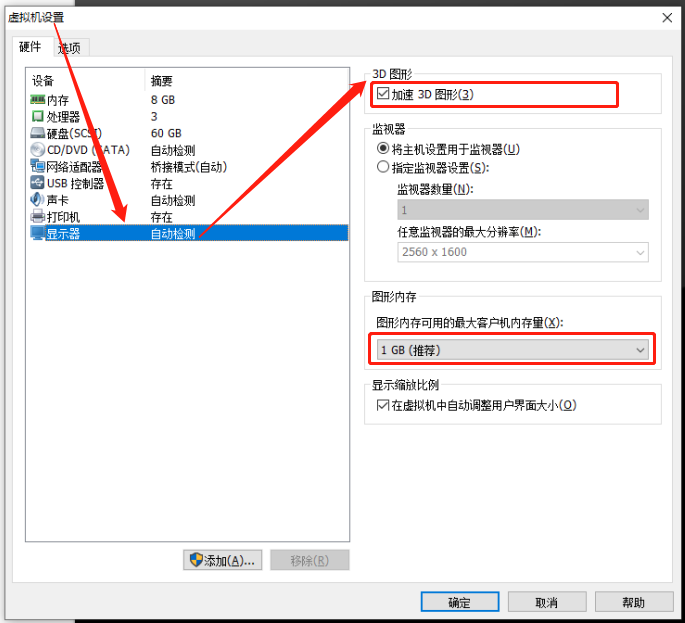
2. 关闭 UAC
开始菜单搜索 "UAC" 打开后将指针拖到最低, 保存.
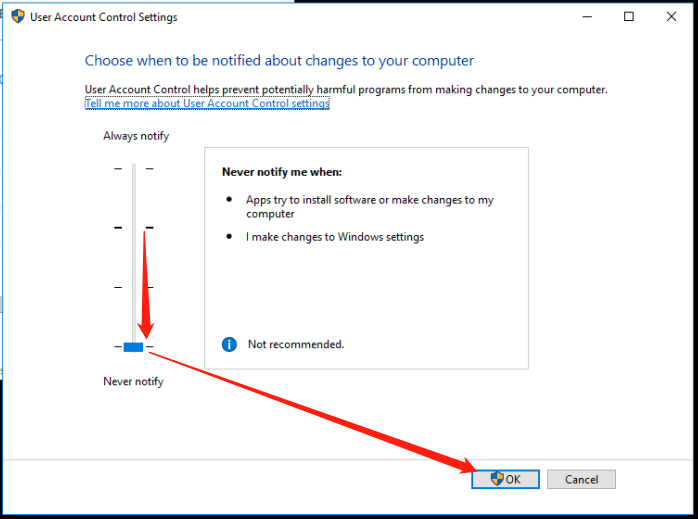
3. 关闭防火墙: 按照下图控制面板路径点击左边栏 "Turn Windows Firewall on or off" , 将 Private 和 Public 两种网络设置全部关闭:

防火墙正确关闭的状态如下图:

若遇到系统安全要求不允许关闭防火墙, 可以先不关闭防火墙, 安装完所有程序后手动将下面的 4 个应用添加到防火墙里:
| 应用名称 | 路径 |
|---|---|
| Watchdog | c:\program files (x86)\C-nario\Messenger 3| |
| CCCore.exe | c:\program files(x86)\C-nario\Messenger 3\CCCORE64| |
| MFslave10.exe (MultiFlash player component) | C:\Program Files\C-nario\ Messenger 3\CCCore64\Plugins\MultiFlash| |
| CoherentUI_Host.exe (HTML5 renderer) | C:\Program Files\C-nario\Messenger 3\CCCore64\Plugins\CoherentPn\host| |
4. 安装系统更新: Windows 设置 --> Update & security --> 联网检查更新, 直到提示 "你使用的是最新版本" 为止.
以上三步也是在 Win10, Win7 下安装 Cnario 前需要做的, 但下面几步是 Server 系统需要多做的几步
5. 安装 IIS
按照 windows Server2012 IIS8.0配置安装完整教程 安装 IIS, 要注意的是, 需要将下图框出来的所有的项都勾选安装
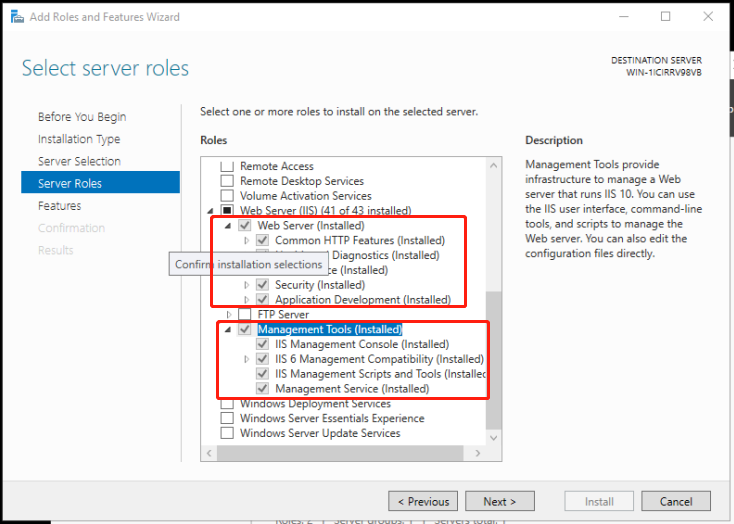
6. 安装 Windows Feature
按照下图勾选所有的 .Net Framework Features, 勾选完, 依次点击 Next --> Install, 安装所选的功能.
注意: Server 2008, 2012, 2012 R2 系统还需要勾选安装 "Desktop Experience". 这里的 "Desktop Experience" 与具备桌面体验的 Windows Server 系统是两回事, 因为 C-nario Messenger 是图形化界面软件, 所以必须安装于 具备桌面体验的 Windows Server 系统上, 但是具备桌面体验的 Windows Server 2008, 2012, 2012 R2 默认是没有安装 "Desktop Experience" 功能的, 所以要手动安装.

7. 重启主机
安装完上述内容后, 重启服务器, 即可按照正常步骤安装 Cnario.
提示: 如果安装了 MediaManager 网页应用, 在服务器本地的 IE 浏览器上打开 MediaManager 网址时要求安装 Silverlight 插件, 点击安装时会弹出提示 "Your current security settings do not allow this file to be downloaded", 这是由于 Server 2016 的 IE 安全设置默认不允许下载程序, 按照 网上教程 修改设置即可.



